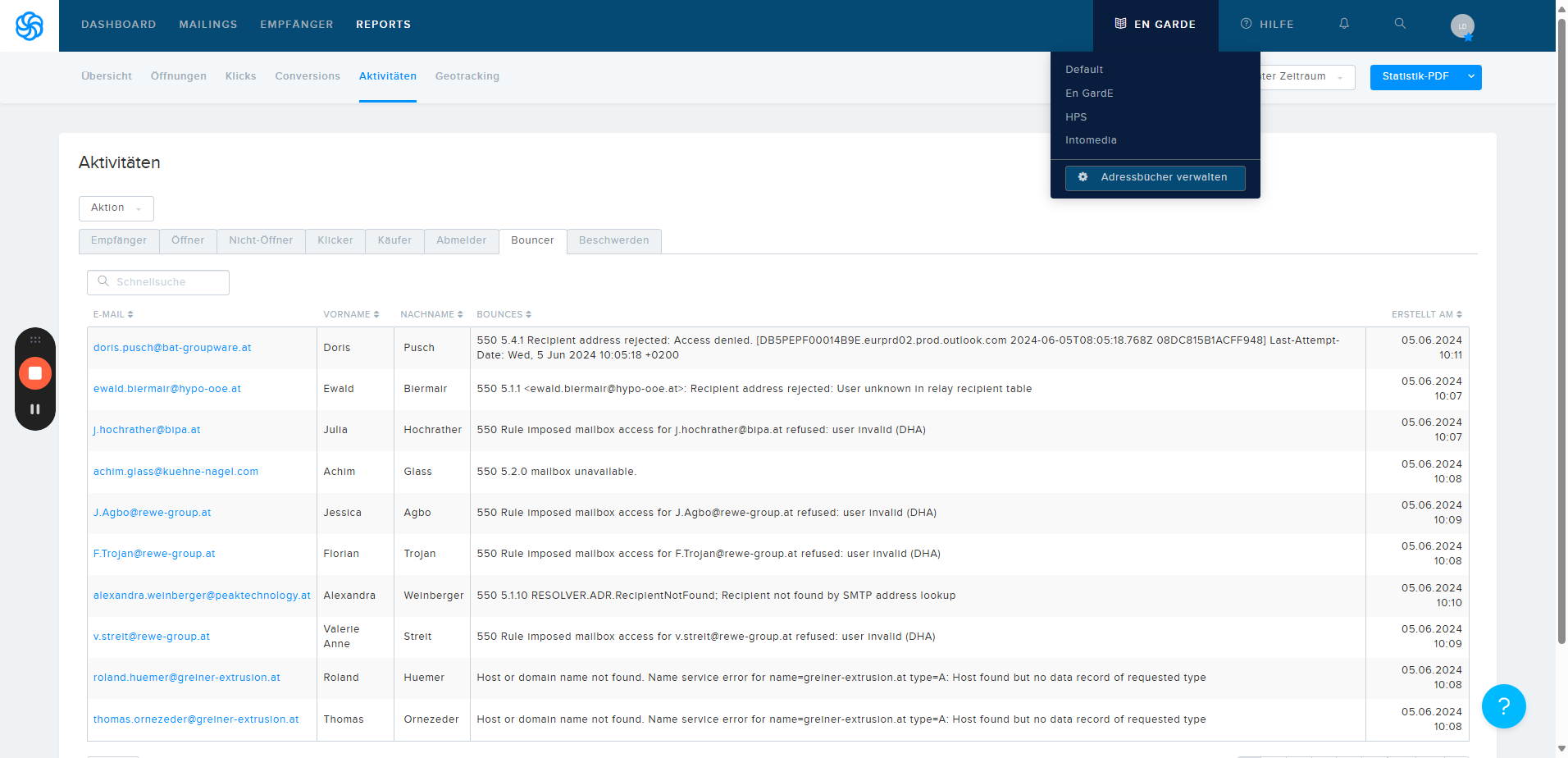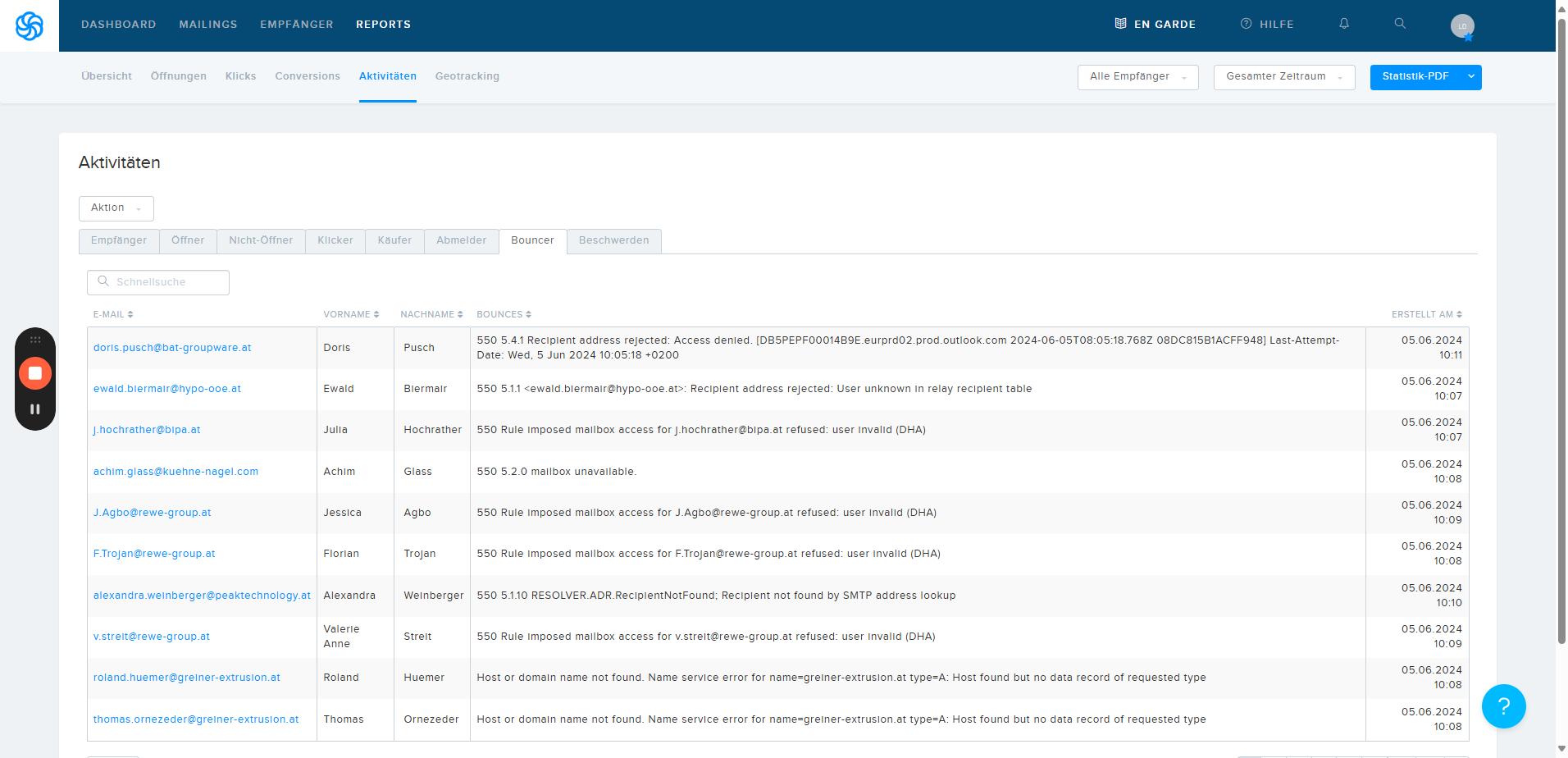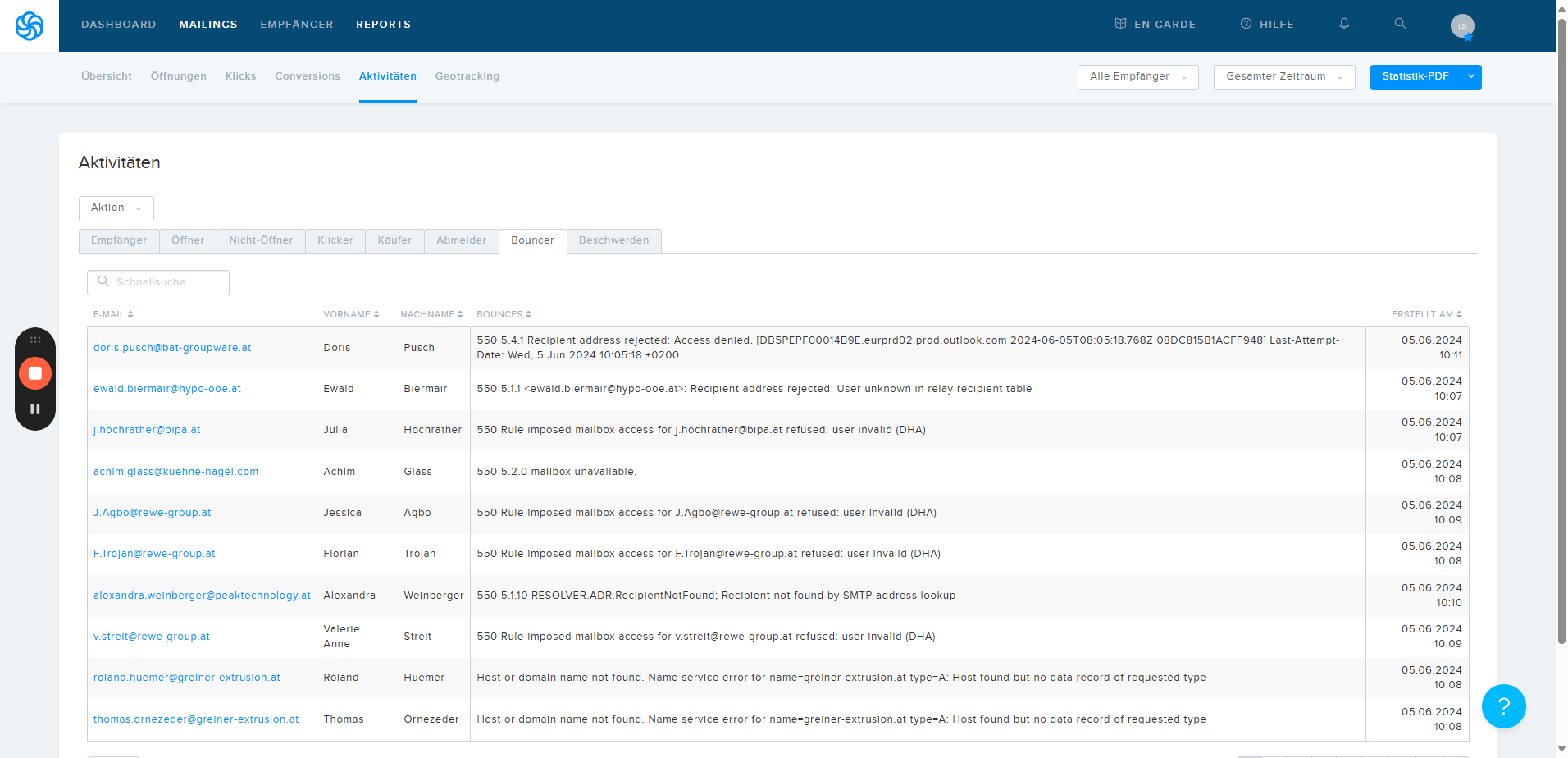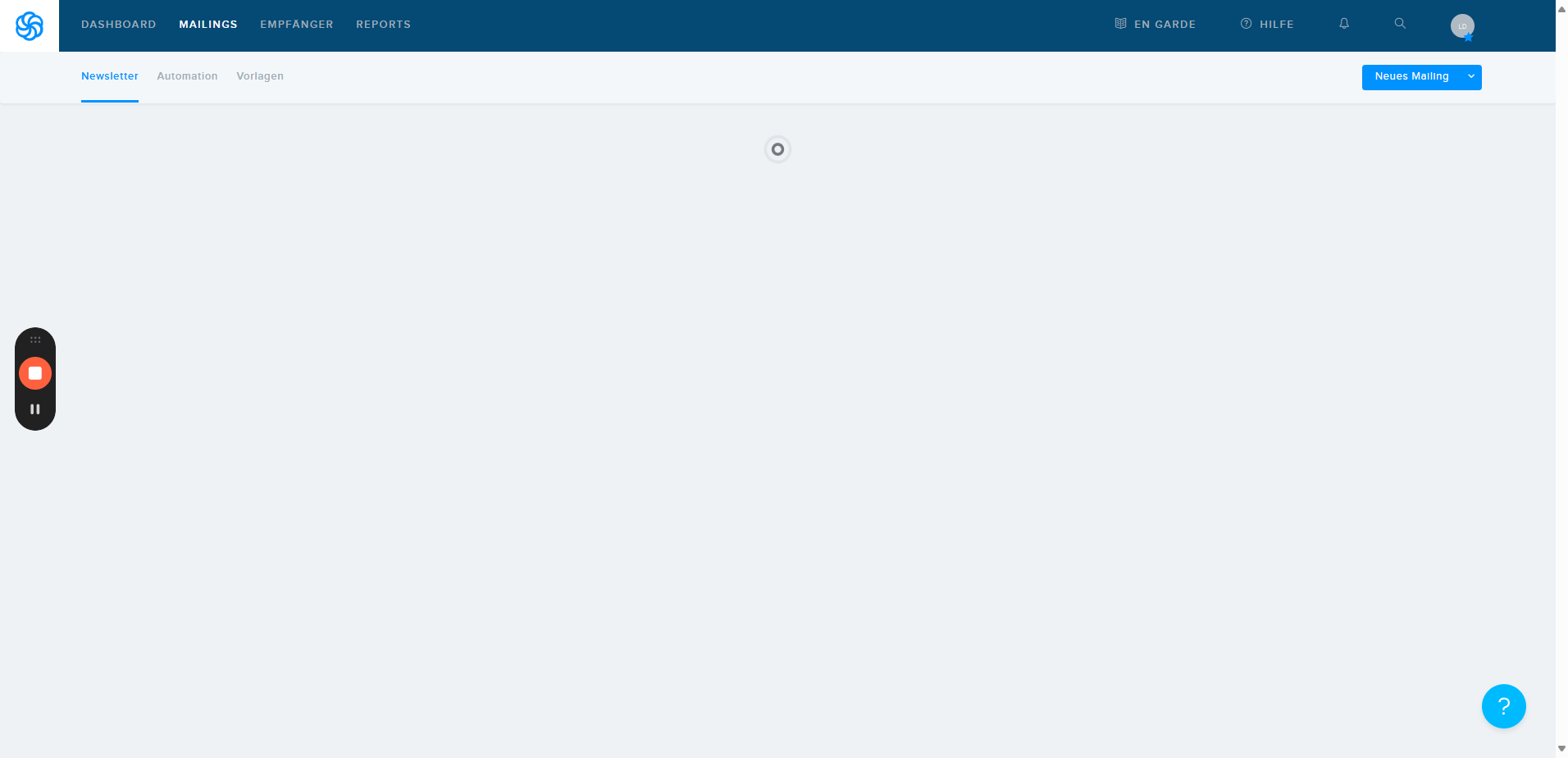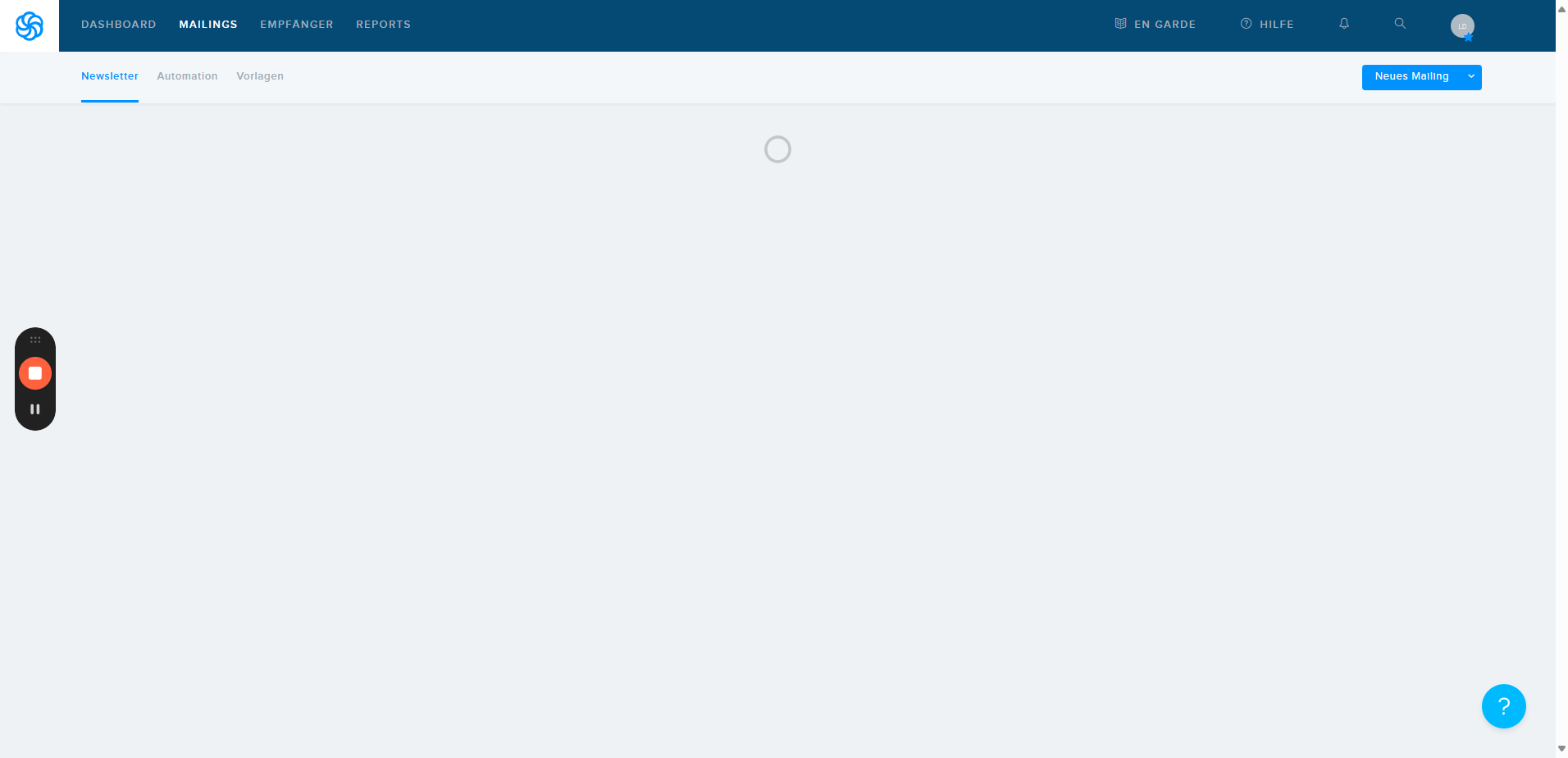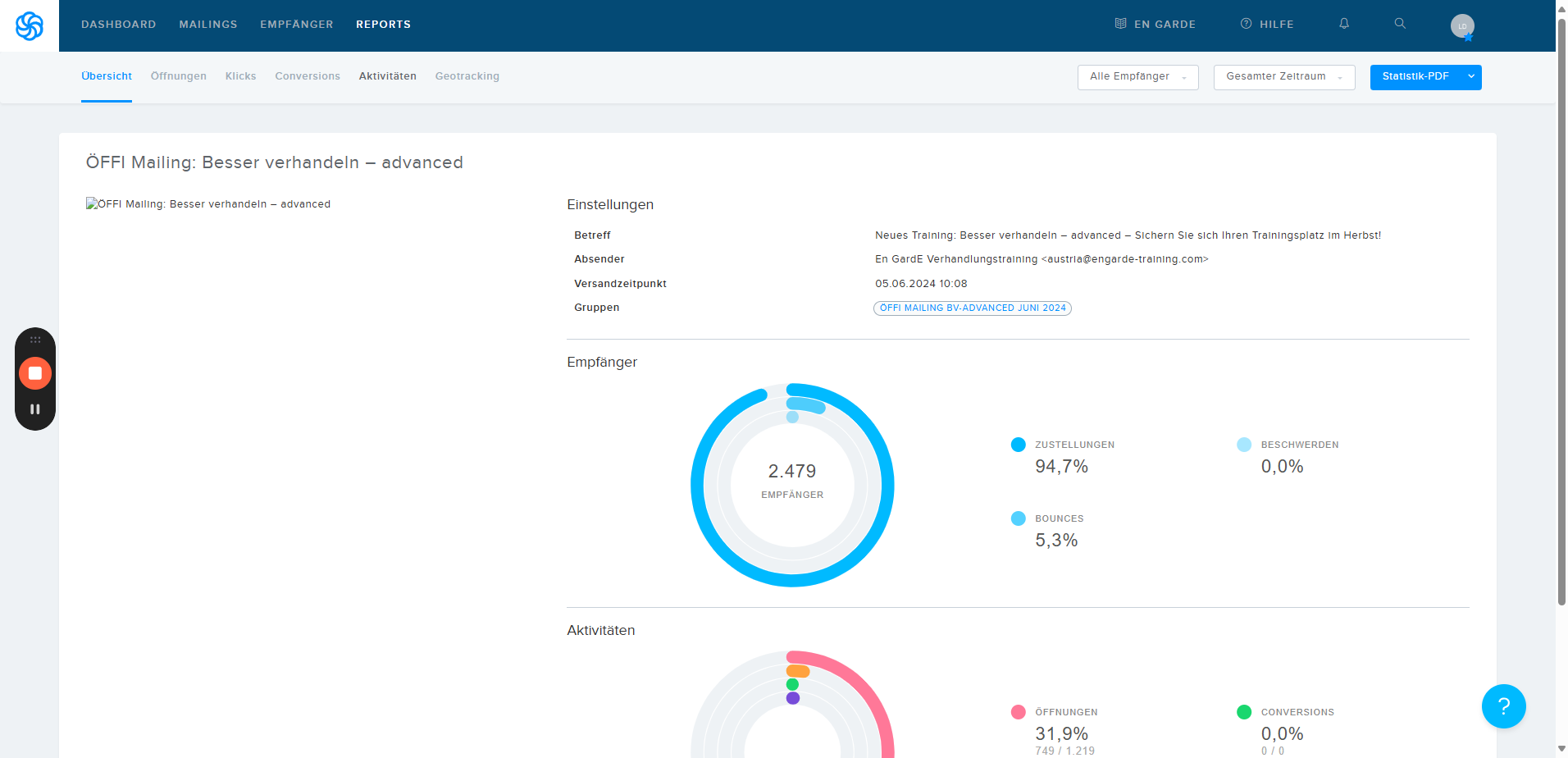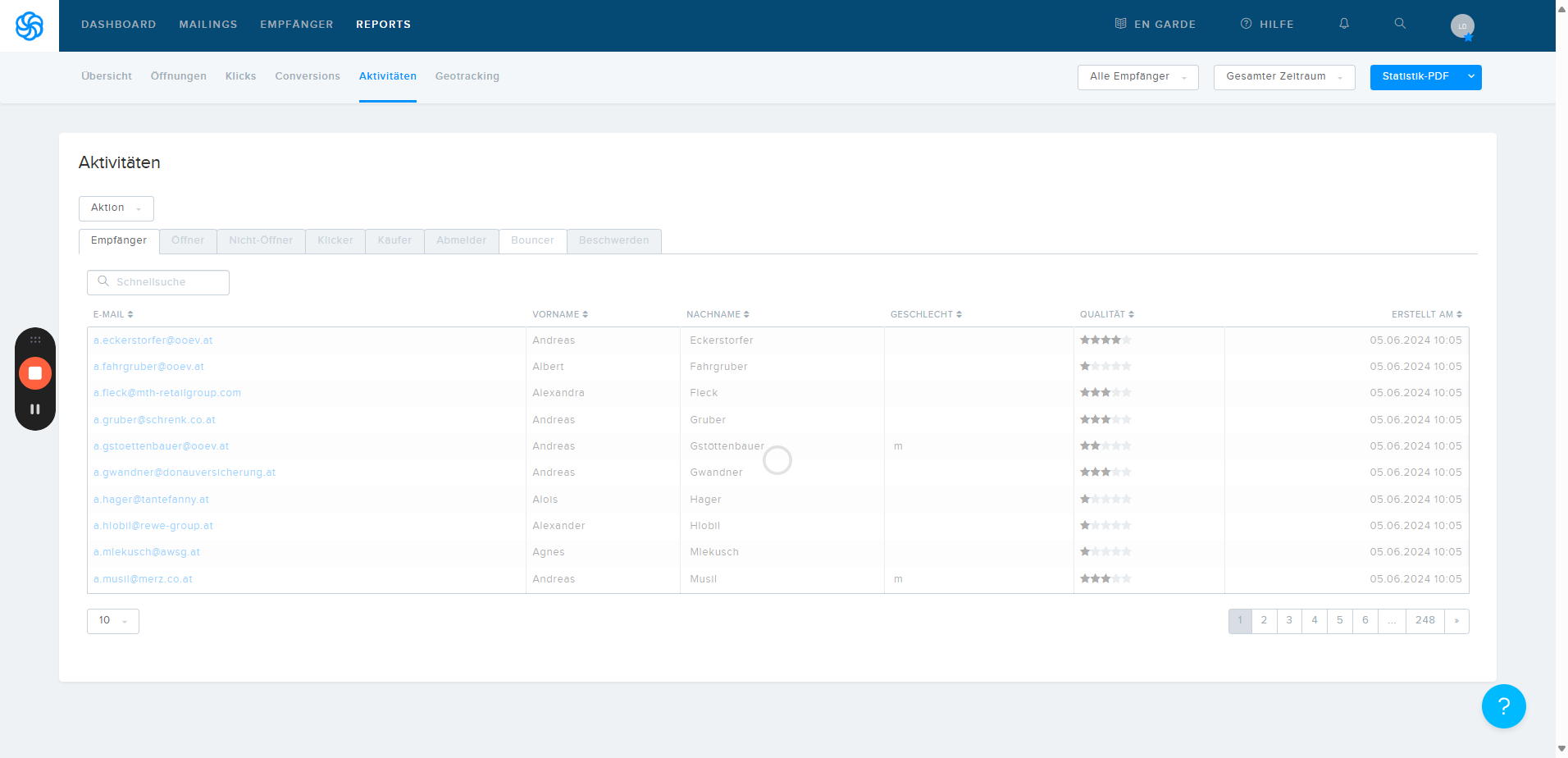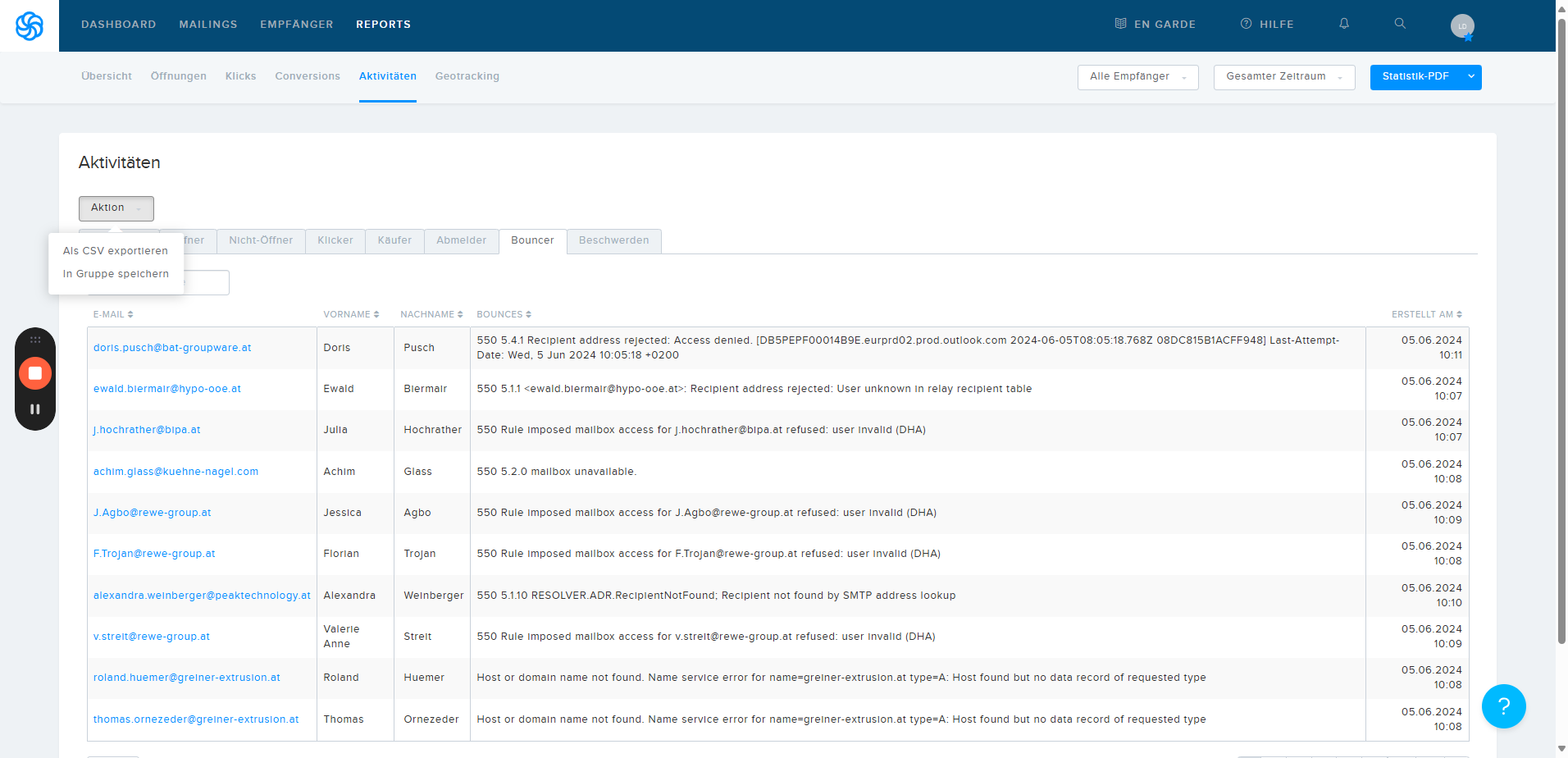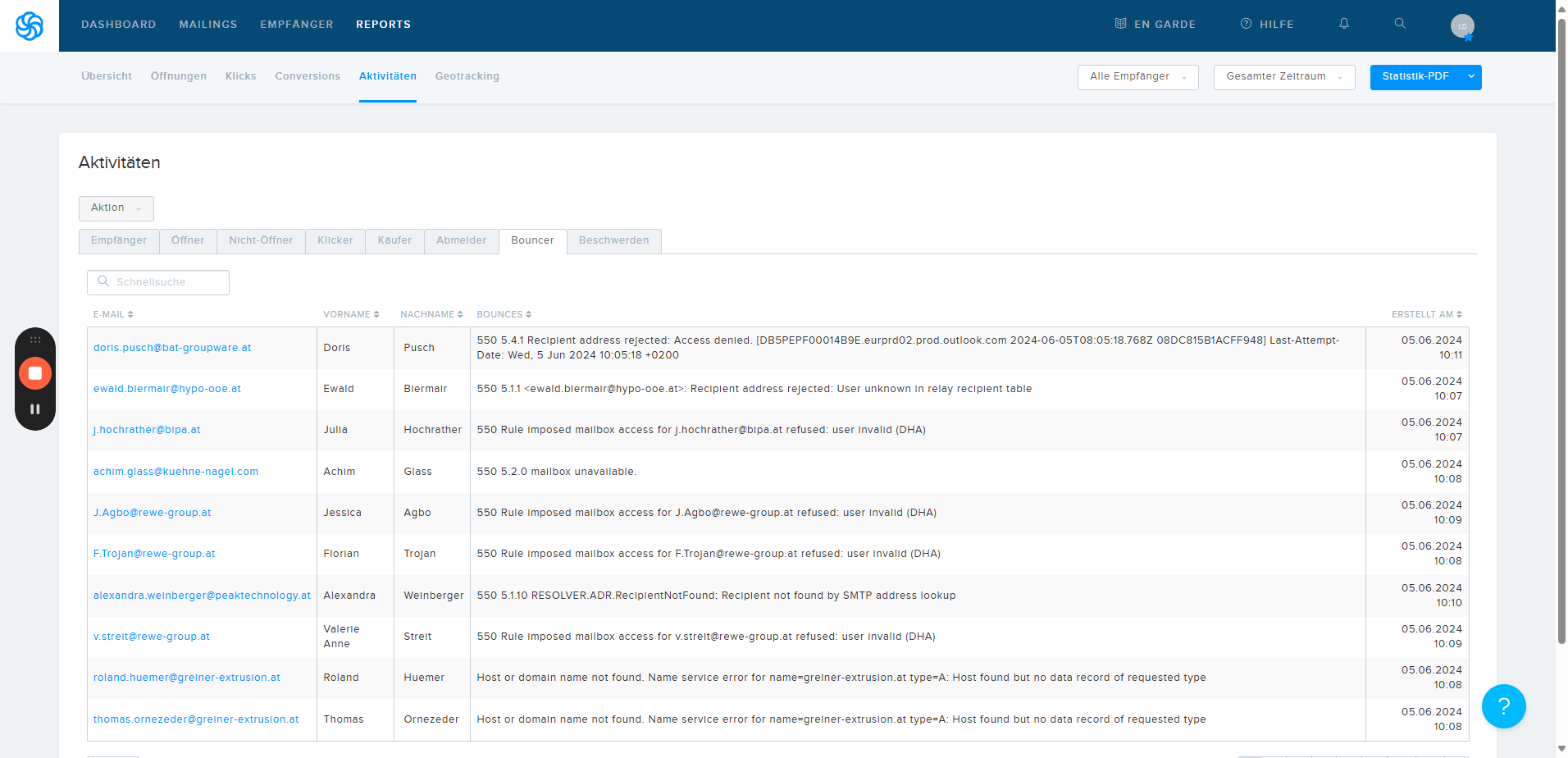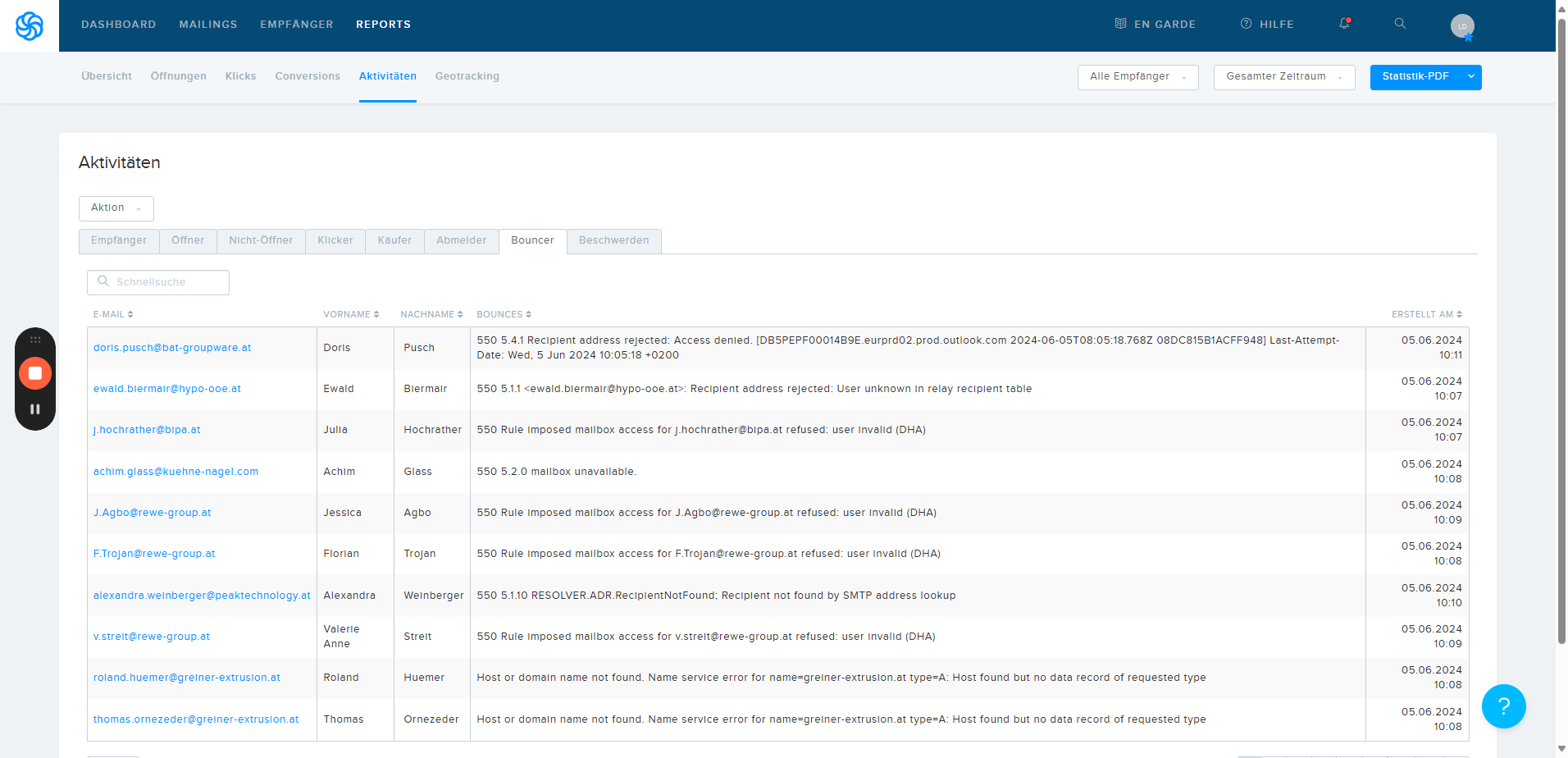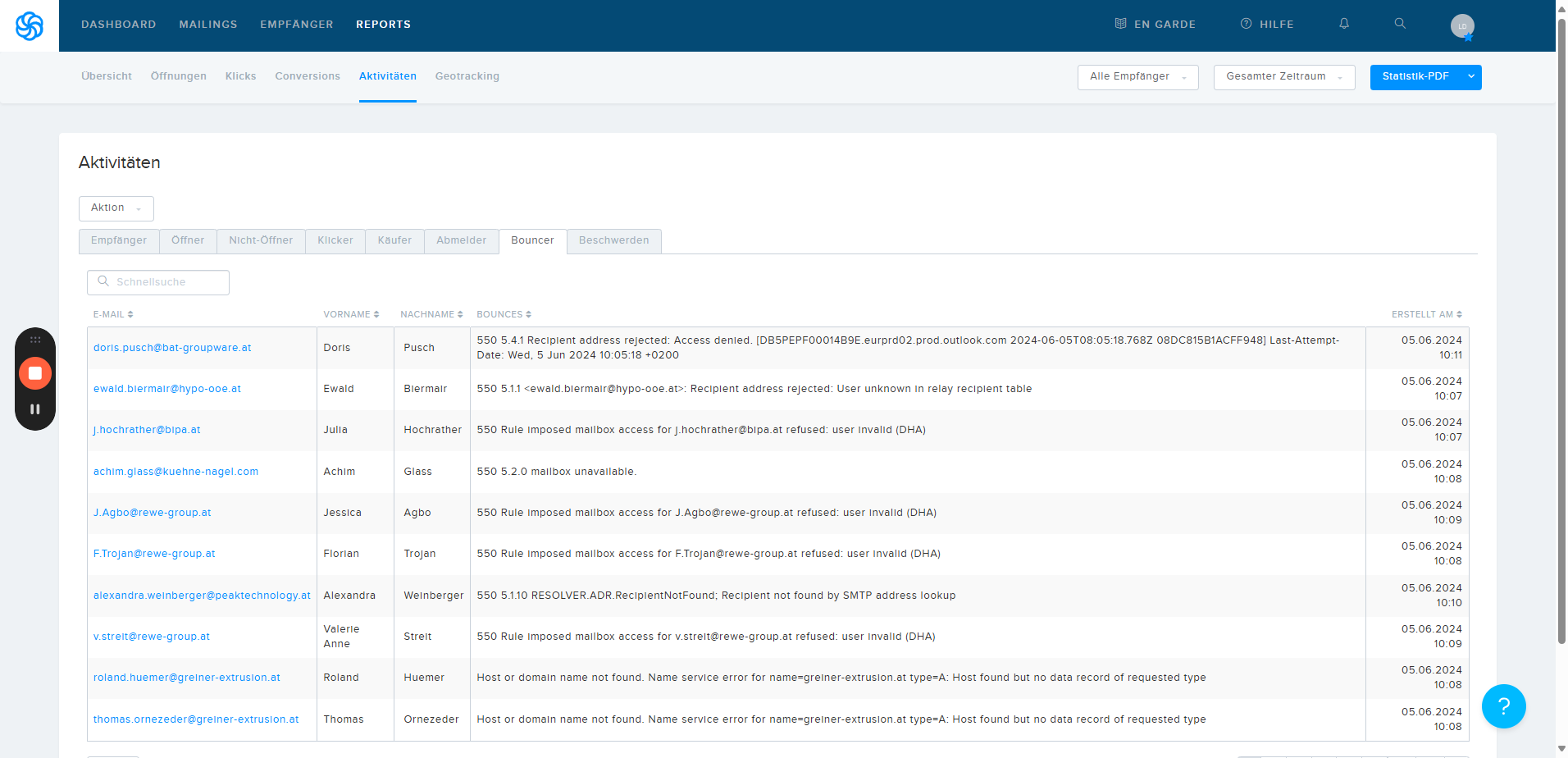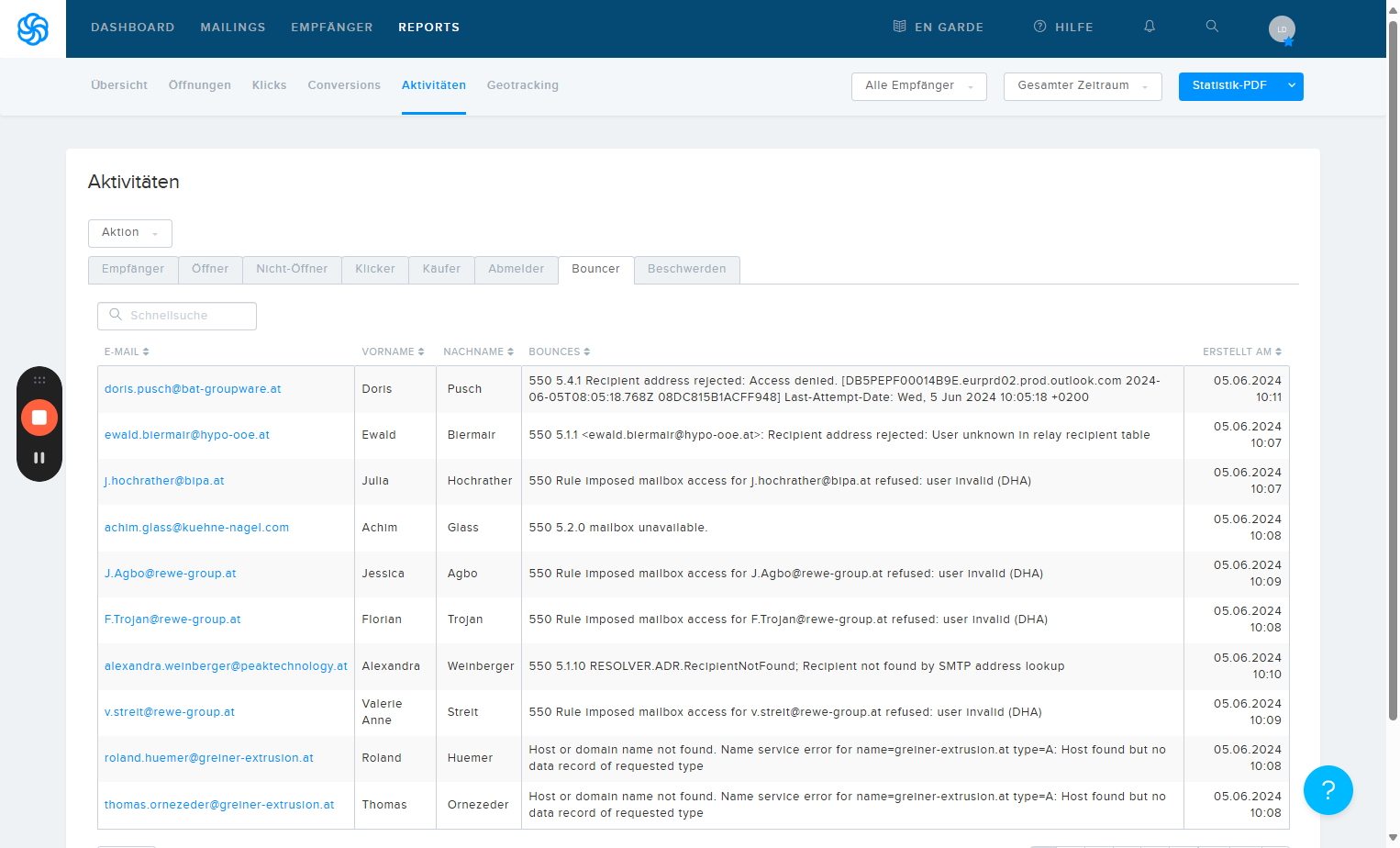Guide zum Herausfiltern von Bounces aus versendeten Mailings
Erfahren Sie, wie Sie Bounces aus versendeten Mailings herausfiltern können. Schritt-für-Schritt-Anleitung zur Nutzung von Newsletter to go.
In diesem Leitfaden lernen wir, wie man Bounces aus versendeten Mailings herausfiltern kann.
Wir werden die Seite Newsletter to go besuchen und das gewünschte Unternehmen auswählen. Danach wählen wir das Adressbuch Omgad aus und navigieren zu den versendeten Mailings. Wir analysieren das gewünschte Mailing, indem wir auf Aktivitäten und dann auf Bouncer klicken. Schließlich exportieren wir die Bounces als CSV-Datei und laden sie herunter.
Los geht's
Hallo und herzlich willkommen zu einem Guide, wie man Bounces aus versendeten Mailings herausfiltern kann. Zuerst besuchen wir die Seite Newsletter to go. Anschließend klicken wir auf das gewünschte Unternehmen und wählen das Adressbuch aus. In diesem Fall ist es Omgad. Klick auf Omgad. Anschließend klicken wir auf Mailings, dann auf versendete Mailings. Klick auf das Mailing, das wir analysieren wollen. Klick im oberen Reiter auf Aktivitäten, dann auf den Reiter Bouncer. Klick auf Aktion und dann auf als CSV exportieren. Kurz warten, bis die Glocke rot aufleuchtet. Dann kann man auf Download klicken und hat die Excel-Datei mit den Bounces. Fertig.